簡介
本文檔介紹使用Intel BootUtil工具在Cisco UCS C240 M5系列伺服器上配置Intel網絡卡(如x710)的過程。本文的目的是避免物理訪問和可啟動USB驅動器要求使用英特爾BootUtility來配置介面卡。
必要條件
需求
思科建議您瞭解以下主題:
- Cisco UCS伺服器上的EFI shell
- UCS-C網路開機
採用元件
本檔案中的資訊是根據以下硬體和軟體版本來記錄:
- UCS C240 M5伺服器
- 英特爾NIC x710 DA2和DA4
本文中的資訊是根據特定實驗室環境內的裝置所建立。文中使用到的所有裝置皆從已清除(預設)的組態來啟動。如果您的網路運作中,請確保您瞭解任何指令可能造成的影響。
設定
重要連結
- bootutil.txt
https://downloadmirror.intel.com/19186/eng/bootutil.txt
- 使用英特爾®乙太網快閃記憶體韌體實用程式升級、啟用或禁用快閃記憶體,指南:
https://www.intel.in/content/www/in/en/support/articles/000005790/software/manageability-products.html
- 目前可下載:
https://downloadcenter.intel.com/download/19186?_ga=2.121336584.1073827514.1518177765-1043234715.1518177765
步驟1.
- 從連結3下載PREBOOT.exe檔案。
- 在任何Windows電腦中安裝.exe檔案或解壓該檔案。
- 在已安裝的資料夾中,例如C:\Intel22.10\APPS。
- 將資料夾BootUtil複製到案頭或任意位置。
- 在Cisco UCS KVM中,導航到虛擬媒體>建立映像>從資料夾建立映像。
- 源資料夾:選擇複製的BootUtil文件夾。
- 新的影象檔名將自動填充為.img副檔名。
- 按一下「Create Image」,如下圖所示。
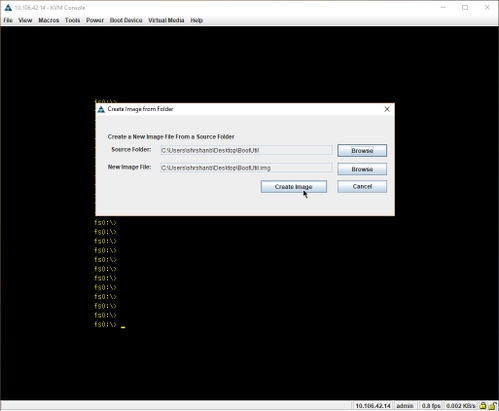
步驟2.
- 對映影象。導航到Virtual Media > Map Removable Disk... 如圖所示。
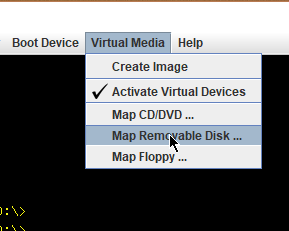
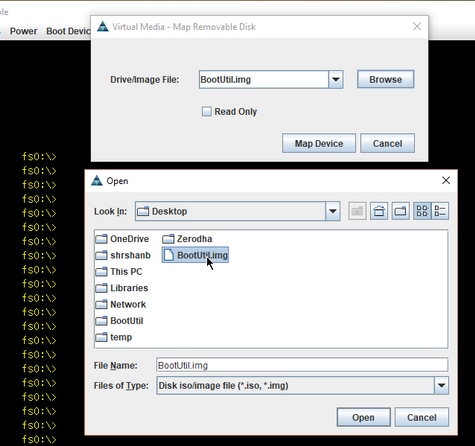
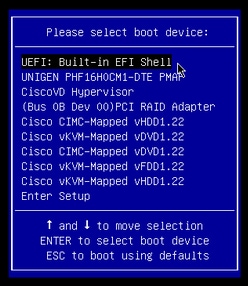
- 運行map -r以將已安裝的裝置刷新到shell或手動查詢。(您可能需要重新啟動主機並重新引導至UEFI。)
步驟3.
shell > fs0: or any fs<number>:
fs0:\> dir
fs0:\> cd BootUtil
fs0:\BootUtil> EFIx64\BOOTUTIL64E.EFI
- 您可以列出NIC卡和連線埠,也可以看到許多資訊,檢視Web連結1和2,如圖所示。
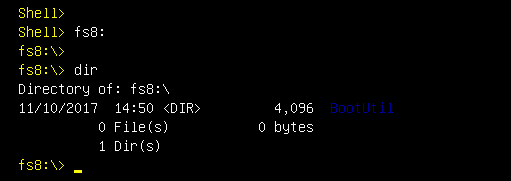
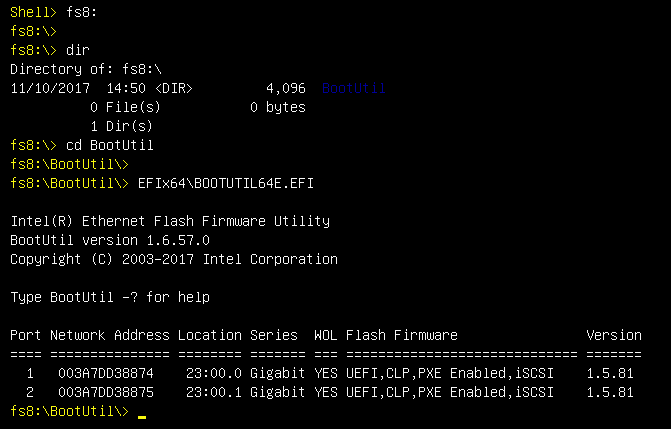
現在,您可以根據我們的要求配置NIC埠。
範例
本部分受實驗中的NIC卡可用性限制,此處顯示來自測試/QA團隊的截圖,如下圖所示。
此螢幕截圖中使用的命令是為了使NIC卡上的埠1啟用PXE:
fs6:\BootUtil\EFIx64\> bootutil64e.efi -nic=1 bootenable=pxe
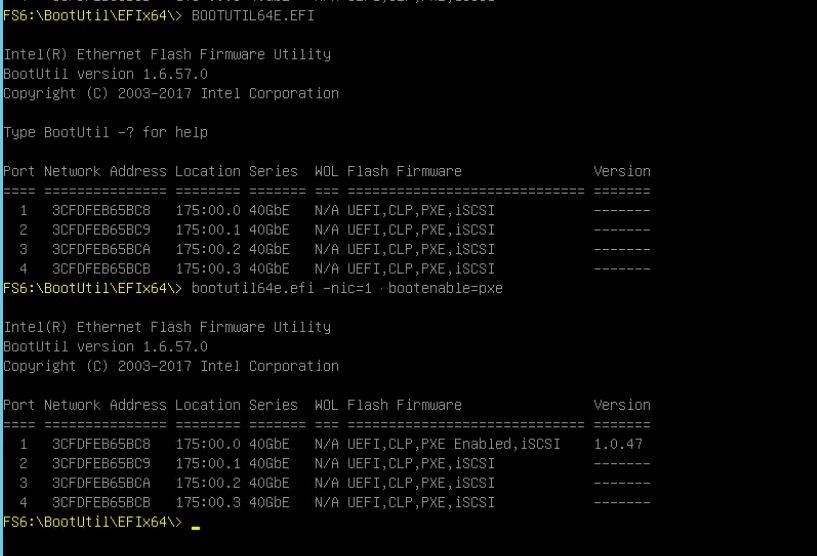
驗證
目前沒有適用於此組態的驗證程序。
疑難排解
目前尚無適用於此組態的具體疑難排解資訊。